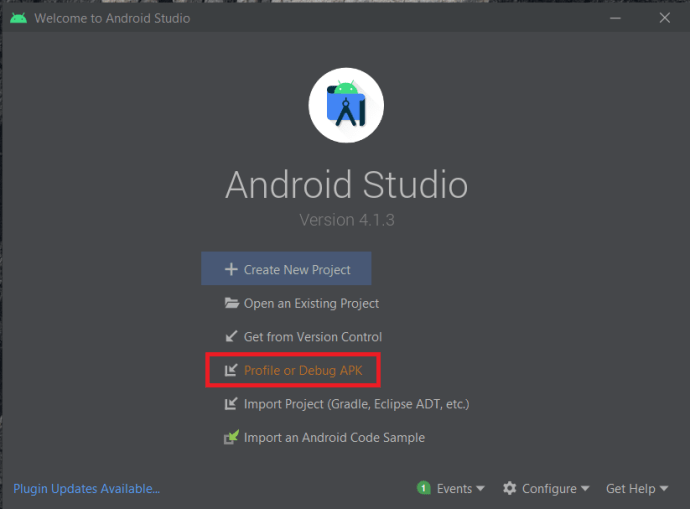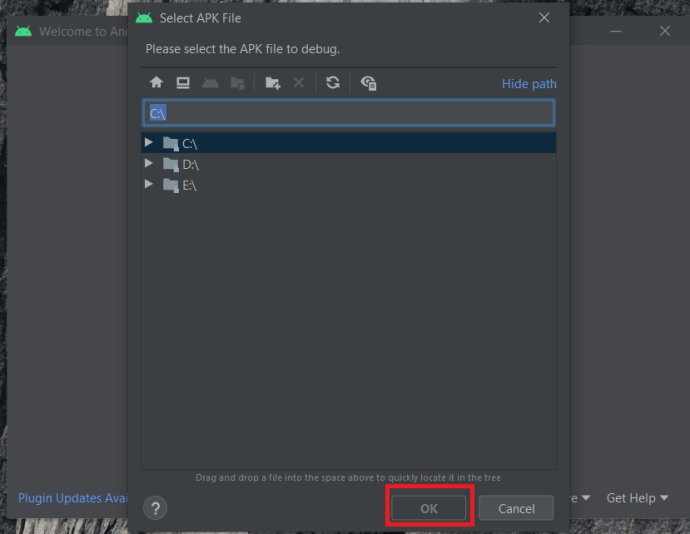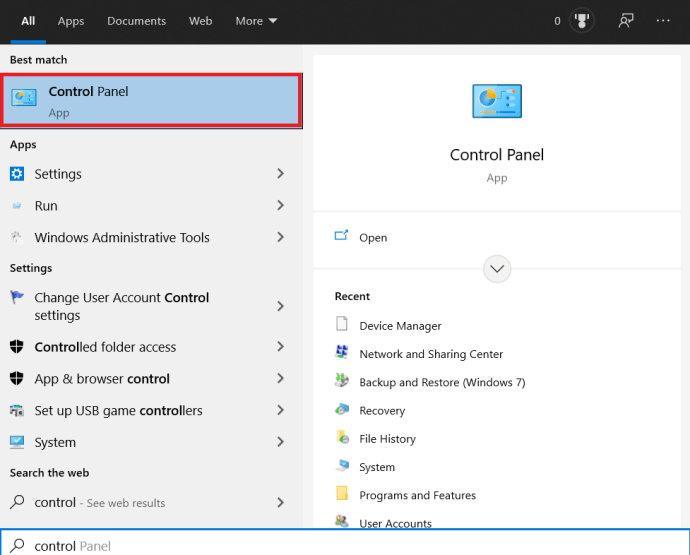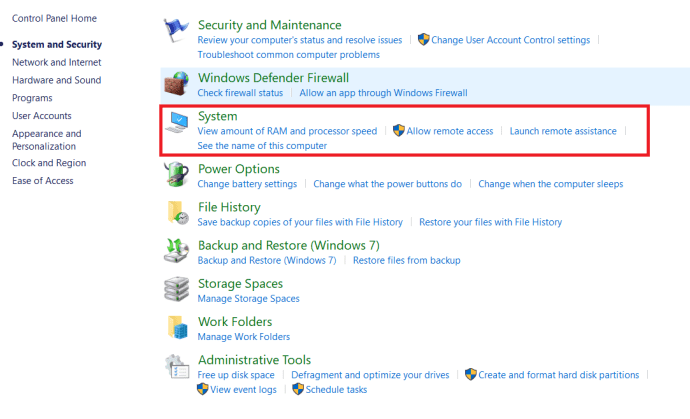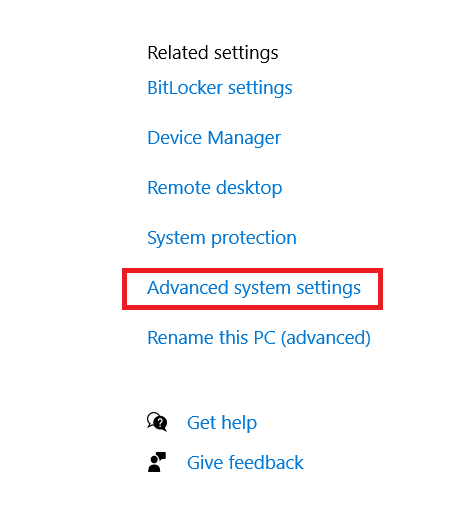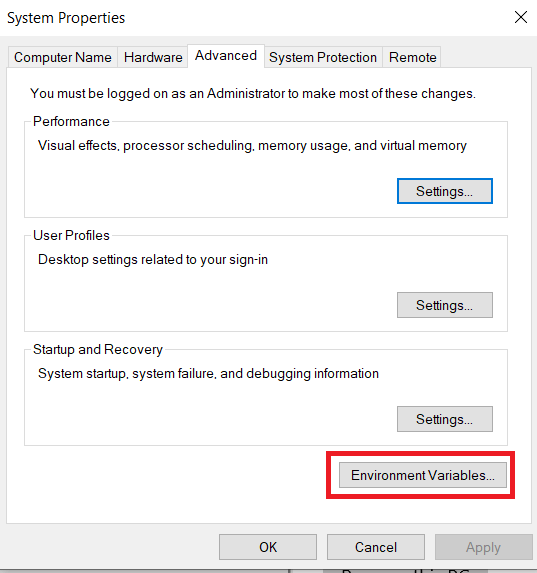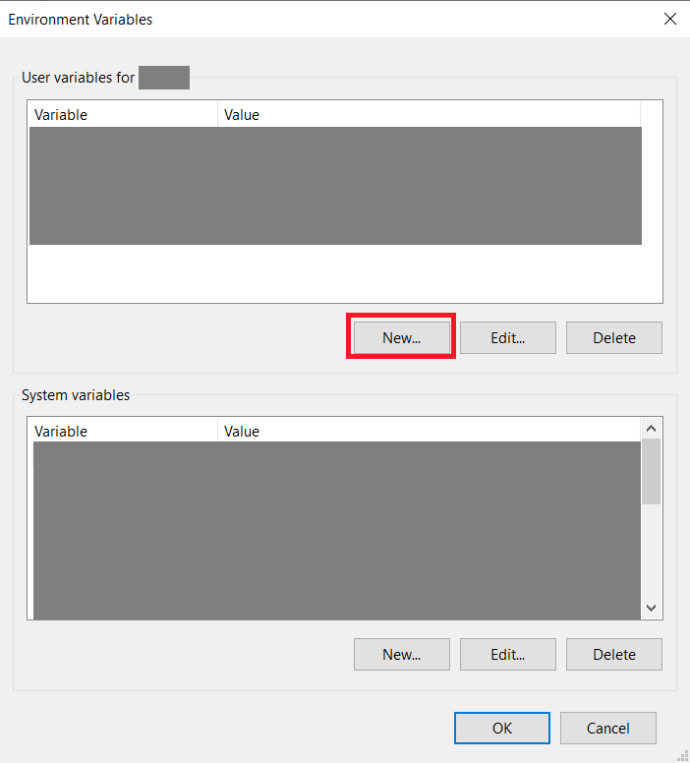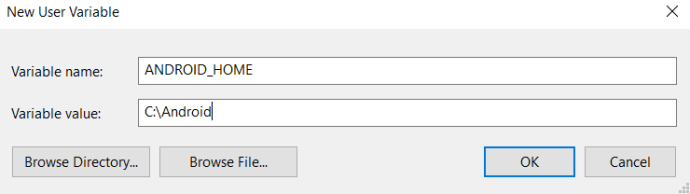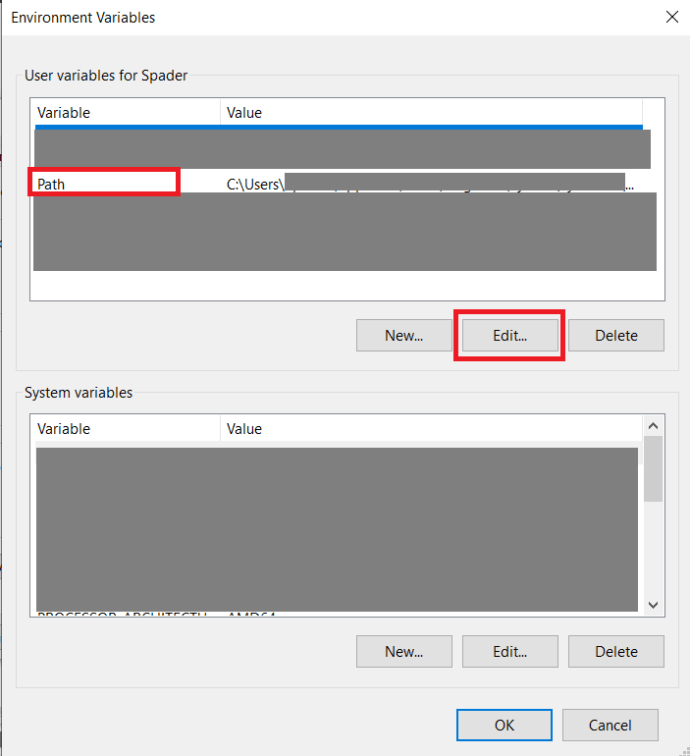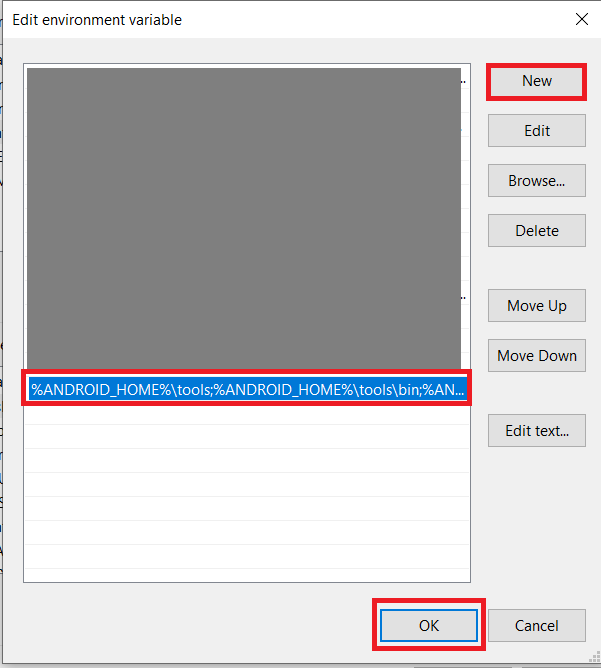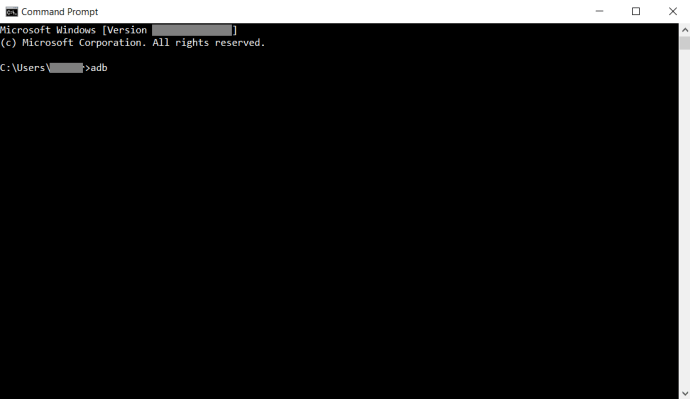Jei esate „Android“ įrenginio savininkas, turėtumėte žinoti, kad APK failai vaidina svarbų vaidmenį beveik visais jūsų telefono ar planšetinio kompiuterio naudojimo aspektais. Tiesą sakant, visos tos programos, be kurių negalite gyventi, iš tikrųjų yra APK failai.

Jums gali kilti klausimas, ar šiuos failus galima naudoti „Windows 10“ įrenginiuose. Patys, ne; „Windows 10“ neatpažins APK failo. Tačiau yra būdų, kaip paleisti APK failus „Windows 10“ įrenginyje. Čia yra viskas, ką reikia žinoti.
APK failo paleidimas naudojant emuliatorių
Emuliacija yra įdomi idėja. Nuo pat pirmųjų estafečių ir perfokortų laikų žmonės tuo džiaugėsi. Nors nuo to laiko praėjo daug metų, emuliacija iš tikrųjų nebuvo įprasta. Buvo bandymų, ypač išversti konsolinius žaidimus į kompiuterio kalbą. Esant tiek skirtumų tarp skirtingų prietaisų, emuliacija niekada nebuvo realizuota tinkamai.
kaip įjungti nesantaikos perdangą
Nors išmanieji telefonai jokiu būdu nėra paprasta technologija, jie tiesiogine prasme yra mažesni nei kompiuterio įrenginiai. Tai neabejotinai reiškia daug mažiau suvartojamos energijos, o tai dar labiau išsprendžia kai kuriuos kitus mėgdžiojimo klausimus. Apskritai, emuliacija pagaliau yra daugiau nei įmanoma ir pasiekiama.

„BlueStacks“
Nors yra daugybė APK emuliatorių, „BlueStacks App Player“ yra pats populiariausias. Oficialiai „BlueStacks“ yra būdas priversti programas veikti. Tačiau iš esmės jis beveik veikia pilną ir labai modifikuotą „Android“ OS. Tiesą sakant, jūs netgi galite pasiekti „Google Play“ parduotuvę ir atsisiųsti įsigytą turinį. Tiesą sakant, „BlueStacks“ maskuojasi kaip „Android“ įrenginį ir rodoma „Google Play“ įrenginių sąraše.

Kaip tai veikia
Įdiegus ir paleidus „Windows 10“ įrenginyje, „BlueStacks“ įkraunamas įprastu darbalaukio lango režimu. Gausite prieigą prie įvairių programų kategorijų, pvz., Socialinių tinklų, žaidimų ir kt.


Tačiau ieškant programos bus atidaryta „Google Play“ parduotuvė režimu, kurį matote planšetiniuose įrenginiuose. Taip, sąsajoje galėsite naršyti tiksliai taip, kaip tai darytumėte „Android“ planšetiniame įrenginyje. Taip, šiame grotuve galite atsisiųsti, įdiegti ir naudoti „Android“ programas. Galite paleisti „Chrome“ (ar bet kurią kitą) naršyklės programą ir naudoti ją kaip tikrąją naršyklę.

Tiesą sakant, jūs netgi galite atsisiųsti ir įdiegti „Apex“, „Nova“ ar panašų trečiosios šalies paleidimo priemonę. Jūs netgi galite nustatyti trečiosios šalies paleidimo priemonę kaip numatytąją.

Visiška prieiga prie „Play“ parduotuvės reiškia daugiau nei galėtumėte pagalvoti. Tai reiškia, kad jums nereikės patirti problemų perkeliant programas iš šono ir susidūrus su begale klaidų. „BlueStacks“ paprasčiausiai paleidžia programas už jus ir puikiai atlieka šį procesą.

Tai nėra idealu
Vis dėlto „BlueStacks“ nėra oficialus „Android“ emuliatorius. Tai neveikia standartinės versijos, kurią naudoja „Android“ įrenginiai. Buvo atlikta daug pakeitimų, kad APK programos veiktų „Windows 10“ kompiuteryje. Nesitikėkite, kad programos užstrigs ant jūsų, bet nenustebkite, jei jos taip pat nutiks.
Štai kodėl „BlueStacks“ nenaudojamas kuriant programas - „BlueStacks“ viskas paprasčiausiai bus pateikiama kitaip, nei realiame „Android“ įrenginyje.
PC prievadai
Uostai nėra tiksliai emuliatoriai; kitaip tariant, tai tikrai nėra įrankiai, leidžiantys naudoti „Android“. Uostai iš esmės reiškia modifikuotų „Android“ versijų diegimą „Windows 10“ sistemose. Yra du pagrindiniai pasirinkimai, kai kalbama apie „Android“ kompiuterio prievadus: Remiksas OS ir „Android-x86“ projektas .

Deja, nė vienas iš dviejų neveikia tobulai. Vartotojo sąsaja čia nėra „Android“; veikiau jis veikia su x86 projekto kodu, kuris buvo modifikuotas, kad būtų teikiama į darbalaukį panaši vartotojo patirtis. Tai nėra blogai, matant, kaip naudosite sistemą darbalaukyje.

Arba galite pabandyti paleisti „Android“ OS naudodami „VirtualBox“ . Tai greitesnė nei oficialus „Android“ emuliatorius, tačiau nėra toks efektyvus ir greitas kaip „BlueStacks“. Be to, negausite „Google Play“ integravimo.

APK paleidimas per „Chrome“
Vienas šauniausių „Chromebook“ dalykų yra tai, kad jis gali paleisti APK failus. Tai labai paprasta OS, per daug nesugebanti, tačiau puikiai veikia su APK. Kaip tai daro? Na, OS yra „Google Chrome“ pagrindu, todėl ji turi ką nors padaryti su visame pasaulyje žinoma naršykle, tiesa? Vieta.

„Chrome“ iš tikrųjų turi įrankį, leidžiantį išbandyti „Android“ programas naršyklėje.
Bet kodėl jūs kada nors paleistumėte „Android“ programą tokiu būdu? Na, tai paprasta, tikrai. Kiekvienas „Chromebook“ energijos vartotojas jums pasakys, kad aktyviai naudoja „Android“ programas nešiojamuosiuose kompiuteriuose, nes nėra geresnės alternatyvos. Bet kodėl „Windows 10“ vartotojas norėtų paleisti APK failą?
Na, yra tam tikrų „Android“ programų, kurios neturi žiniatinklio naršyklės atitikmens. Pavyzdžiui, „Evernote“ ir „Snapchatas“ . Tada yra daug šaunių žaidimų, kuriuos galbūt norėtumėte paleisti, net ir programų, kurias apmaudu naudoti mažesniame ekrane. Iš tikrųjų dėl to kai kurie žmonės pirmiausia gauna „Chromebook“ kompiuterius.
Nesijaudinkite, norint gauti šias funkcijas nereikia įsigyti „Chromebook“. Laimei, „Google Chrome“ puikiai tai gali padaryti jūsų „Windows 10“ OS.
Įrankio atsisiuntimas
„Google Chrome“ neleidžia paleisti APK failų nuo nulio. Nėra akivaizdžios funkcijos, leidžiančios tai padaryti tiesiog taip. Turėsite atsisiųsti įrankį, pavadintą ARC Welder. Šis įrankis yra „Chrome“ plėtinys, kurį rasite ieškodami jo kaip ieškodami bet kurio kito plėtinio. Pridėkite jį prie „Chrome“ ir galėsite jame paleisti programas po vieną.

Šauniausias dalykas „ARC Welder“ yra tai, kad jis veiks ne „Chrome“ operacinėse sistemose („MacOS“, „Windows 10“ ir „Linux“). Tačiau jis ypač skirtas „Chrome“ OS. Atminkite, kad „Windows 10“ įrenginiuose gali atsirasti klaidų.
Kaip gauti savo rankas APK failuose
Dabar, kai atsisiuntėte ir įdiegėte reikiamą įrankį, skirtą „Android“ programoms paleisti per „Chrome“, atėjo laikas naudotis APK failais. Internetu yra įvairių APK duomenų bazių. APK failus nėra sunku rasti. Taigi, tiesiog naudokitės „Google“ ir atkreipkite dėmesį į konkrečios APK svetainės, kurioje lankotės, patikimumą.

APK failo paleidimas naudojant ARC Welder
Baigę atsisiųsti APK failą, tiesiog spustelėkite Pridėkite savo APK pradėti jį išbandyti. Po kelių sekundžių programa turėtų būti įkelta.

Tada viskas, ką jums reikia padaryti, tai pasirinkti orientaciją, programos dydžio keitimą, formos faktorių ir panašią informaciją. Baigę spustelėkite Testas mygtuką apatiniame dešiniajame ARC Suvirintojo lango kampe. Programa turėtų būti įkelta. Turėkite omenyje, kad programos gali nepavykti įkelti, sudužti ir patirti įvairių kitų problemų.
„Android Studio“ naudojimas APK failams paleisti
Jei nesate susipažinę su „Android Studio“, atlikite toliau nurodytus veiksmus, kad sužinotumėte, kaip jį nustatyti norint paleisti APK failus sistemoje „Windows 10“. Turėsite įsitikinti, kad jūsų sistemoje įdiegti SDK įrankiai.
- Atidarykite „Android Studio“ ir pasirinkite Profilis arba derinimo APK .
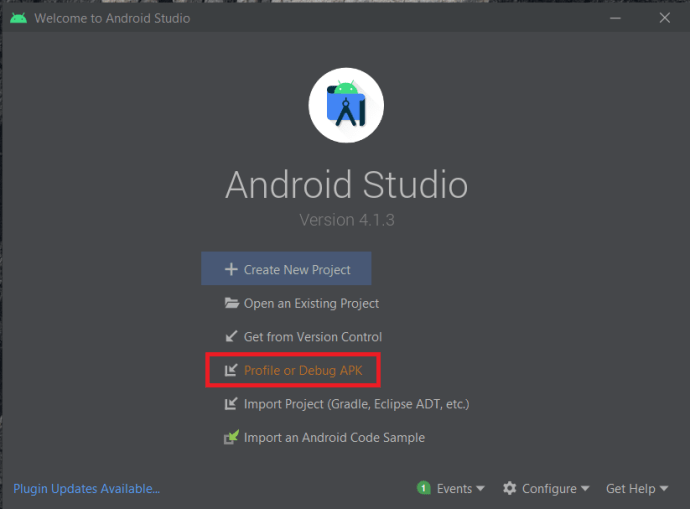
- Tada pasirinkite norimą APK failą, kurį norite paleisti ir paspausti Gerai .
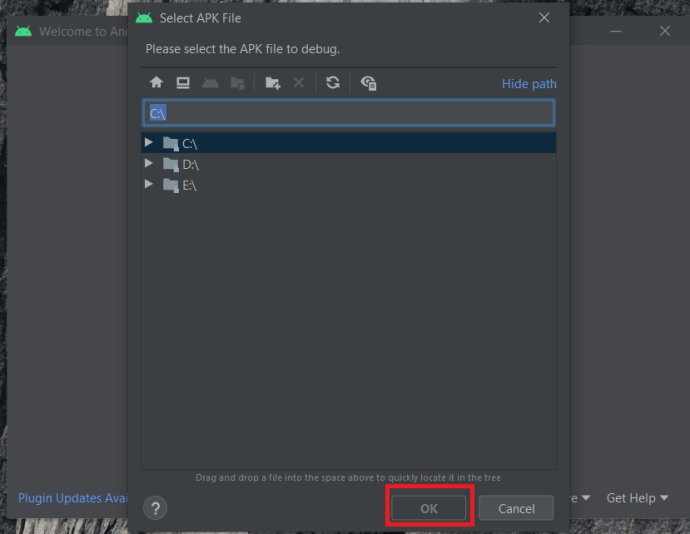
- Naršykite per emuliuojamo įrenginio APK.
„Android SDK“ naudojimas APK failams paleisti
Taip pat galite naudoti „Android SDK“ ir paleisti APK failus su minimaliu atsisiuntimu. Būtinai atsisiųskite „Android“ SDK iš svetainės.
- Spustelėkite Pradėti meniu ir paieškos juostoje įveskite „valdymo skydelis“, tiesiog pradėkite rašyti ir spustelėkite Kontrolės skydelis .
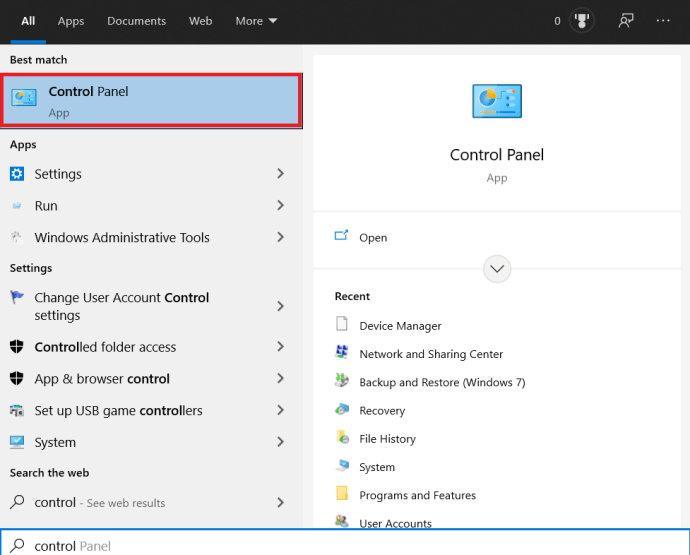
- Tada spustelėkite Sistema .
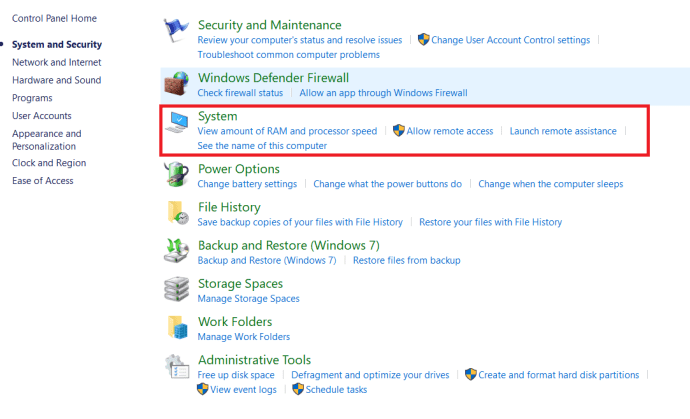
- Dabar spustelėkite Išplėstiniai sistemos nustatymai , jis yra dešinėje ekrano pusėje.
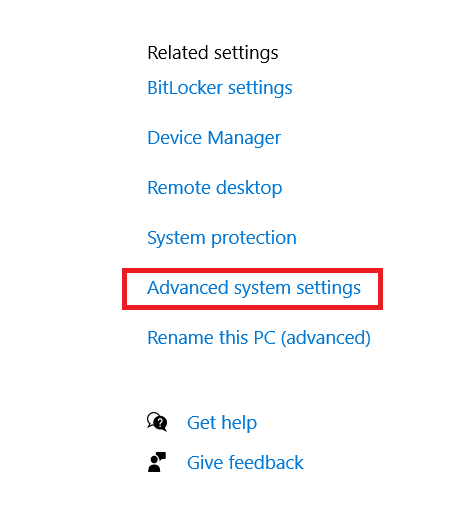
- Tada spustelėkite aplinkos įvairovė .
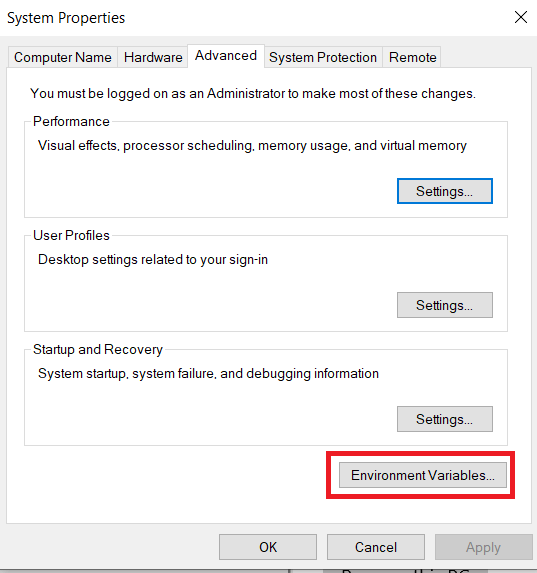
- Dabar pasirinkite Nauja .
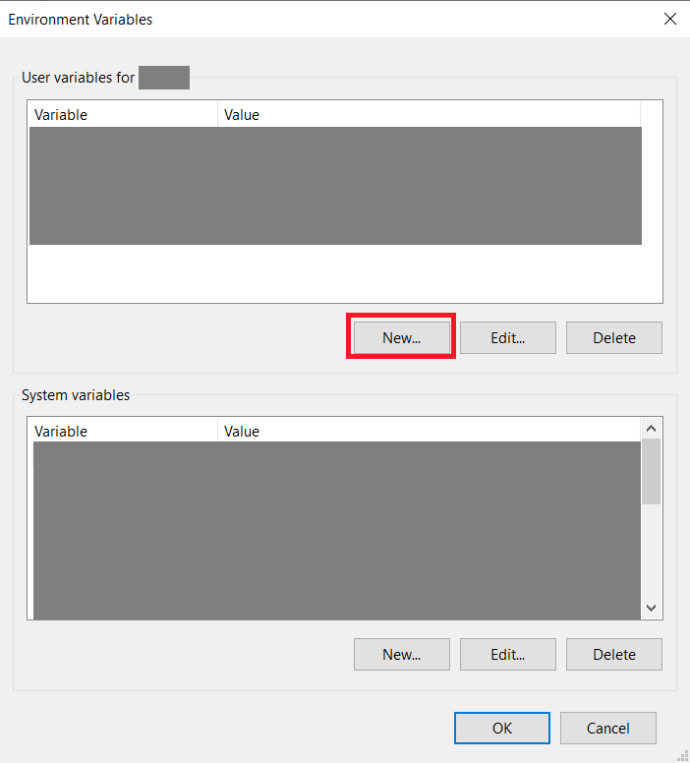
- Įveskite „ANDROID_HOME‘Kaip kintamojo pavadinimą ir įveskite kelią į savo„ Android SDK “aplanką.
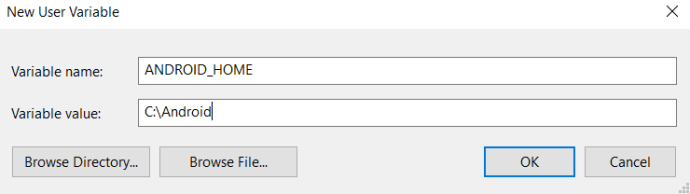
- Dabar pasirinkite Kelias kintamasis ir spustelėkite Redaguoti .
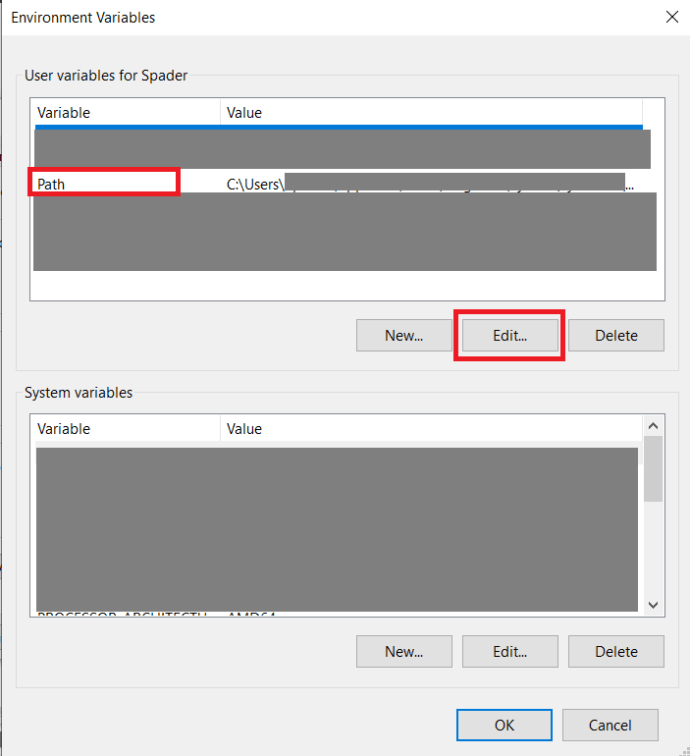
- Tada spustelėkite Naujas ir įveskite% ANDROID_HOME% tools;% ANDROID_HOME% tools bin;% ANDROID_HOME% platform-tools‘Ir paspauskite Enter, tada spustelėkite Gerai .
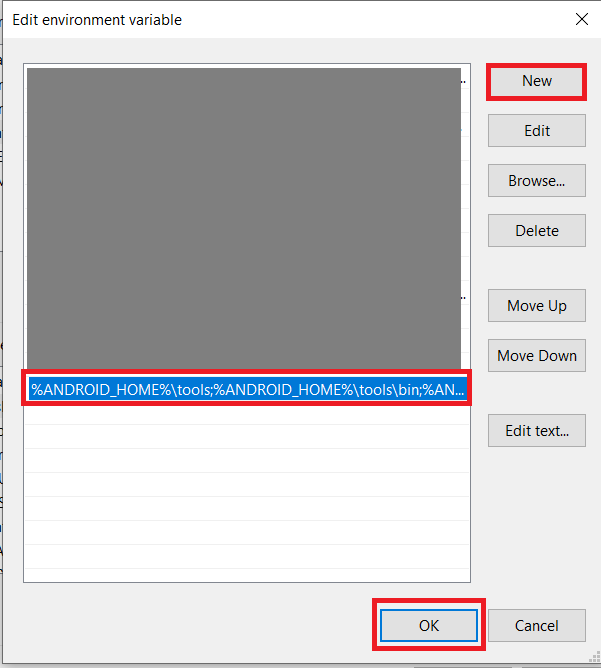
- Atidarykite komandų eilutės langą ir įveskiteadb„Patikrinti, ar jis veikia.
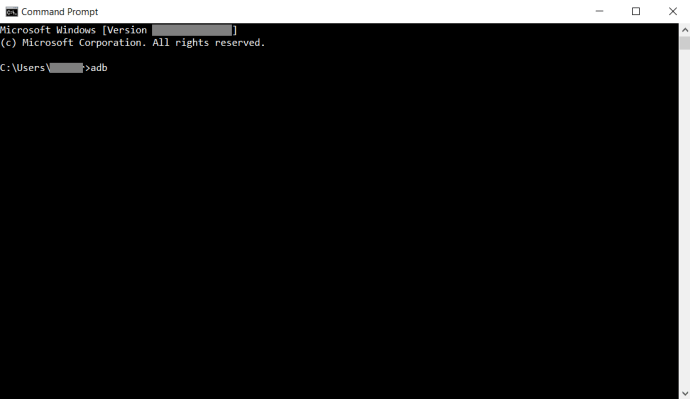
Papildomi DUK
Ar „BlueStacks“ saugu įdiegti?
Taip, „BlueStacks“ yra visiškai saugus. Tai sertifikuotas įrankis ir jis garantuoja, kad su juo nėra susietos jokios antrinės programos. Tačiau čia yra rizika. „BlueStacks“ naudojimas nesuteikia laisvės įdiegti bet kurio APK failo kompiuteryje. „BlueStacks“ yra virtuali mašina, leidžianti atsisiųsti ir naudoti „Android“ programas sistemoje „Windows 10“. Tačiau, jei programos neatsisiųsite iš patikimo šaltinio, nėra jokios garantijos, kad ji yra saugi.
Bet taip, pats „BlueStacks“ yra 100% saugus. Tiesiog saugokitės to, ką atsisiunčiate, kai įdiegsite „BlueStacks“.
Kas yra APK failai?
Bet kuris failas, turintis APK plėtinį (.apk), vadinamas „Android“ paketo failu. Jie naudojami „Android“ programoms, kurios veikia „Android OS“ įrenginiuose, saugoti. Paprastai APK failai saugomi ZIP formatu ir yra tiesiogiai atsisiunčiami į „Android“ įrenginius naudojant tokią paslaugą kaip „Google Play Store“. Žinoma, kai kurios svetainės leidžia patiems atsisiųsti APK failus.
Ar APK veikia tik „Android“ programos?
APK failai yra paketai, platinantys programas „Android“. Jie egzistuoja, kad „Android“ įrenginiai galėtų nuskaityti APK failuose saugomą kodą. Vykdyti ne „Android“ programą naudojant APK reikštų sukurti programą, kurios nenorite paleisti „Android“, ketindami paleisti „Android“. Todėl taip, APK failai veikia tik „Android“ programose.
kaip pamatyti, kas žmonėms patiko instagrame
Ar „Android“ emuliatoriai yra teisėti?
Prieš net pradedant diskusijas dėl „Android“ emuliatorių teisėtumo, apsvarstykime faktą, kad APK failai yra atviro kodo formatu. Taip, tai reiškia, kad galite oficialiai ir visiškai legaliai gauti APK failus naudoti. Kaip paleisti šias programas ne „Android“ įrenginiuose? Na, emuliatoriai čia akivaizdžiai yra vienas pagrindinių atsakymų. Pavyzdžiui, „BlueStacks“ yra sertifikuota ir 100% saugi bei legali. Daugelis kitų emuliatorių taip pat yra legalūs.

Kaip rasti APK iš „Android“ programos?
Skirtingai nuo „Windows 10“, griežta aplankų struktūra „Android“ įrenginiuose nėra akivaizdi. Kur jūs galite pereiti į diegimo aplanką bet kurioje kompiuterio programoje ir pamatyti failus, tai neveikia taip, kaip „Android“ įrenginiuose. Jei jūsų įrenginys yra įsišaknijęs, galite rasti programos, kurią įdiegėte, APK failą / duomenys / programa . Jei ieškote akcijų programų APK failo, galite juos rasti / sistema / programa arba / system / priv-app įsišaknijusius aplankus.
„Windows 10“ ir „APK Files“
Yra daugybė būdų, kaip naudoti APK failus „Windows 10“ įrenginyje. Žinoma, norėdami juos įdiegti, turėsite naudoti įrankį. Arba naudokite emuliatorių, pvz., „BlueStacks“, paleiskite juos per „ARC Welder“ programą „Google Chrome“ arba naudokite kompiuterio prievadą. Bet kokiu atveju yra būdų išbandyti, paleisti ir net naudoti „Android“ programas „Windows 10“ kompiuteryje.
Ar išbandėte kurį nors iš nurodytų metodų? Kuriai labiau patiko? Ar kilo problemų dėl APK failų? Kurių negalėjote paleisti „Windows 10“ sistemoje? Nedvejodami prisijunkite prie diskusijos žemiau esančiame komentarų skyriuje ir pridėkite savo minčių apie šią temą.